Aktiver eller deaktiver Kontrolpanel og Windows 10 Settings App
Miscellanea / / November 28, 2021
Aktiver eller deaktiver Kontrolpanel og Windows 10 Indstillinger App: Hvis du bruger din pc offentligt eller deler din pc med dine venner, skal du deaktivere den Kontrolpanel og indstillinger-app i Windows 10 for at beskytte din pc mod misbrug eller sikkerhed problemer. IT-administratorer i store organisationer har også en tendens til at deaktivere appen Kontrolpanel og Indstillinger for at beskytte deres system mod misbrug. Windows 10 Indstillinger app og kontrolpanel giver en bred vifte af indstillinger såsom brugerkonti, privatliv, sikkerhedsindstillinger osv., hvilket betyder, at alle med adgang til din pc kan ændre disse indstillinger.

Det er derfor, det er vigtigt at deaktivere disse funktioner i Windows 10, og der er to måder, som du nemt kan gøre dette. Så uden at spilde nogen tid, lad os se, hvordan du aktiverer eller deaktiverer kontrolpanelet og Windows 10 Settings App ved hjælp af nedenstående vejledning.
Indhold
- Aktiver eller deaktiver Kontrolpanel og Windows 10 Settings App
- Metode 1: Aktiver eller deaktiver Kontrolpanel og Windows 10 Settings App ved hjælp af registreringseditor
- Metode 2: Aktiver eller deaktiver Kontrolpanel og Windows 10 Indstillinger App ved hjælp af Group Policy Editor
Aktiver eller deaktiver Kontrolpanel og Windows 10 Settings App
Sørg for at oprette et gendannelsespunkt bare hvis noget går galt.
Metode 1: Aktiver eller deaktiver Kontrolpanel og Windows 10 Settings App ved hjælp af registreringseditor
1. Tryk på Windows-tasten + R og skriv derefter regedit og tryk på Enter.

2. Naviger til følgende registreringsnøgle:
HKEY_CURRENT_USER\Software\Microsoft\Windows\CurrentVersion\Policies\Explorer
3. Højreklik på Stifinder og vælg derefter Ny > DWORD (32-bit) værdi.
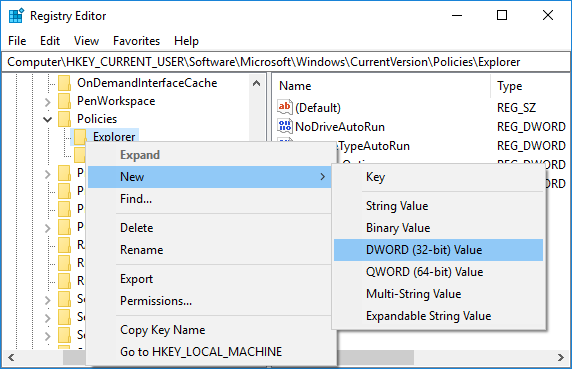
4. Navngiv denne nyoprettede DWORD som Intet kontrolpanel og tryk på Enter.
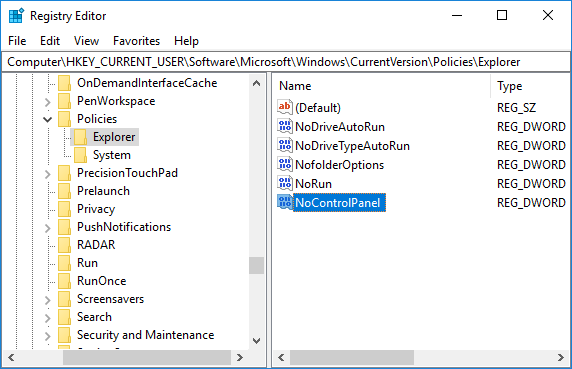
5. Dobbeltklik på DWORD NoControlPanel og ændre dens værdi til 1 klik derefter på OK.
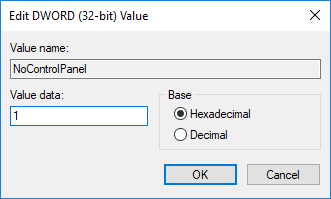
6. På samme måde skal du navigere til følgende registreringsdatabase og følge trin 3 til 5:
HKEY_LOCAL_MACHINE\SOFTWARE\Microsoft\Windows\CurrentVersion\Policies\Explorer
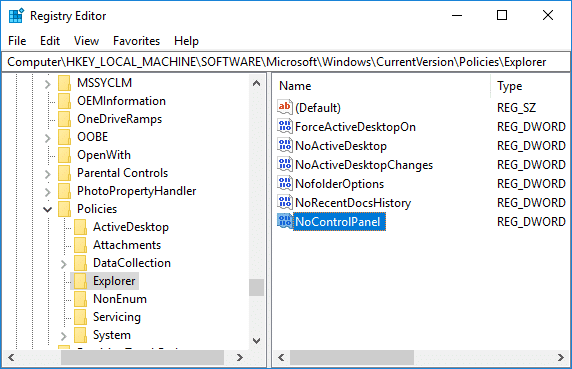
7. Luk alt, og genstart din pc for at gemme ændringer.
Efter genstarten vil du stadig være i stand til at se ikonet Kontrolpanel og Indstillinger App, men når du klikker på dem, vil du se en fejlmeddelelse, der siger:
"Denne handling er blevet annulleret på grund af begrænsninger på denne computer. Kontakt venligst din systemadministrator."
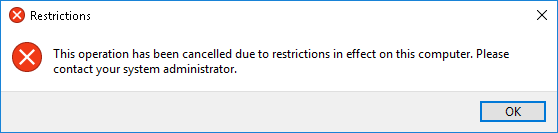
Kort sagt, du vil ikke være i stand til at få adgang til Kontrolpanel og Windows 10 Indstillinger-appen. Hvis du i fremtiden skal aktivere disse funktioner, skal du blot gå tilbage til ovenstående registreringsplacering, højreklik på NoControlPanel DWORD og vælg Slet. Dette er Sådan aktiveres eller deaktiveres kontrolpanelet og Windows 10-appen Indstillinger men hvis du stadig ikke er i stand til at følge denne metode, så gå til den næste.
Metode 2: Aktiver eller deaktiver Kontrolpanel og Windows 10 Indstillinger App ved hjælp af Group Policy Editor
Bemærk: Denne metode virker ikke for Windows 10 Home Edition-brugere, denne metode virker kun for Windows 10 Pro, Education og Enterprise Edition.
1. Tryk på Windows-tasten + R og skriv derefter gpedit.msc og tryk på Enter.

2. Naviger til følgende placering:
Brugerkonfiguration > Administrative skabeloner > Kontrolpanel
3. Sørg for at vælge Kontrolpanel dobbeltklik derefter i højre vinduesrude på "Forbyd adgang til kontrolpanel og pc-indstillinger" politik.
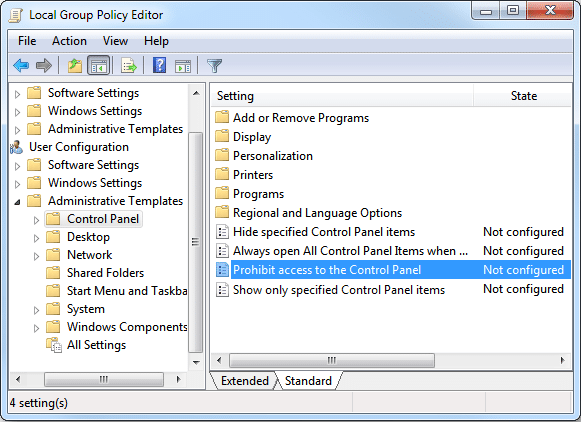
4. Vælg "Aktiveret” under politikindstillinger, og klik derefter på Anvend efterfulgt af OK.
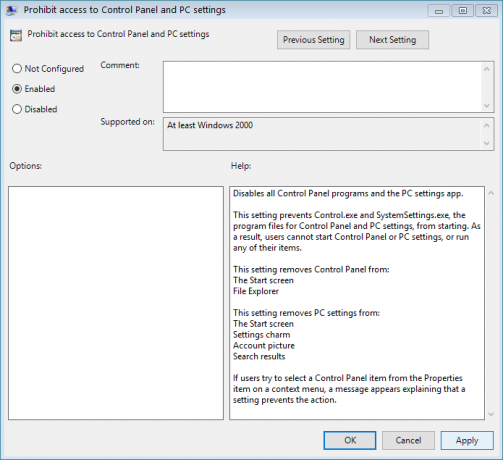
Bemærk:Dette vil deaktivere Kontrolpanel og Windows 10-indstillinger.
5. Genstart din pc for at gemme ændringer.
6. Efter genstart, hvis du forsøger at få adgang til appen Indstillinger eller Kontrolpanel, vil du modtage følgende besked "Denne handling er blevet annulleret på grund af begrænsninger på denne computer. Kontakt venligst din systemadministrator.” hvilket med andre ord betyder, at adgang nægtes.
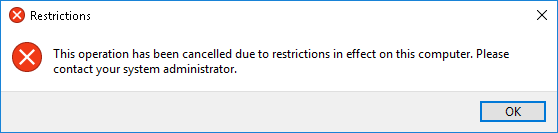
Hvis du har brug for det aktiver appen Kontrolpanel og Indstillinger så skal du blot vælge "Ikke konfigureret" eller "handicappet” inde i politikken “Forbyd adgang til kontrolpanel og pc-indstillinger”.
Anbefalede:
- Opret kontrolpanel genvej til alle opgaver i Windows 10
- Ret punkter i kontekstmenuen mangler, når der er valgt mere end 15 filer
- Opret forbindelse til en trådløs skærm med Miracast i Windows 10
- Aktiver eller deaktiver funktionen Delte oplevelser i Windows 10
Det er det, du med succes har lært Sådan aktiveres eller deaktiveres kontrolpanelet og Windows 10-appen Indstillinger men hvis du stadig har spørgsmål vedrørende denne tutorial, er du velkommen til at stille dem i kommentarens sektion.



